ppt中如何导入素材

PPT中如何导入矢量素材
我们在制作PPT时,经常会使用一些素材,其中要属矢量素材最为好用,因为矢量素材在ppt中可以自由编辑,现在小编就教大家一种在PPT中导入矢量素材的方法。
工具/原料
Powerpoint2010或者2013
illustrator cs6或以上版本
方法/步骤
我们现在网络上搜索矢量图标,找到一个素材。当然只要是ai或者eps格式的素材均可。
打开ai,双击空白处,导入该素材。
我们选中一个素材,由图可知,每个人物被编组在一起,我们选择右键取消编组。
取消编组之后,我们单独选择一个小图标,ctrl+c复制
我们到PPT的界面,按ctrl+alt+v选择性粘贴,选择增强型图元文件。粘贴如下图。
到这里,还没有结束,图像时不可编辑的,我们右击选择组合-取消组合,弹出窗口我们选择是。
打开选择窗格,我们可以看到该图形有多个小矢量图形组成
此时我们已经可以对图形惊醒修改,比如我们将衣服改成。直接选中衣服后在格式形状填充中改变颜色即可。
至此我们已经完成了PPT中矢量图形的导入和编辑,小伙伴快去试试吧
END
注意事项
选择性粘贴之后有的图形可能需要两次取消组合
想要把ppt的内容导入另一个ppt中,怎么操作?
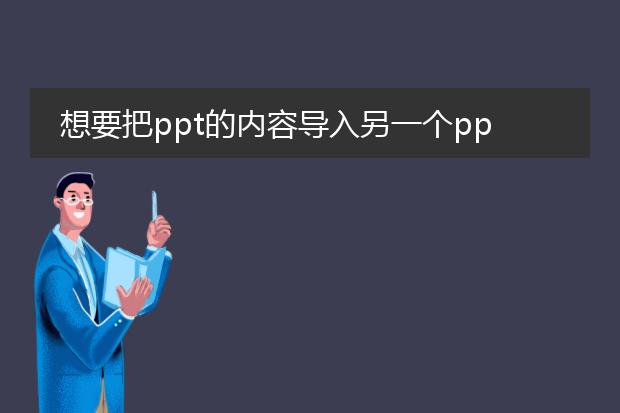
想要把一个ppt的内容导入另一个ppt,可以按照一下步骤操作:
1、在PPT菜单栏单击插入,在插入菜单下直接单击对象。
2、进入对象页面,选择由文件创建。完成选择,接着单击浏览。
3、选择要导入的PPT文件,直接单击打开。完成选择,直接单击确定。这样就把PPT文件导入另一个PP中了。
【加入社群一起学习】
想要了解更多有关ppt制作的相关信息,推荐咨询秒可职场。秒可职场的交互式课堂,使学习就像聊天,轻松又有趣,班级群提供答疑和辅导服务,可以更好的巩固学习内容;闯关式游戏课程,使课堂更加生动有趣,激发学员主动学习,更有海量优质职场教育课程可以任意选择。
ppt模板怎么导入
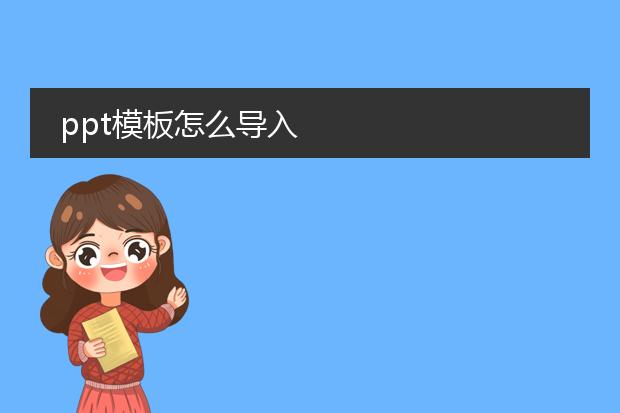
把做的模板导入已经做好的PPT里面的操作方法和步骤如下:
材料/工具:电脑一台
版本:win10
所需软件:wps 2019
1、第一步,打开准备好的PPT页面,然后在“开始”选项卡中单击“新建幻灯片”选项,如下图所示。
2、其次,完成上述步骤后,在打开的下拉选项菜单中,单击“重用幻灯片”选项,如下图所示。
3、接着,完成上述步骤后,“重用幻灯片”窗口将显示在PPT页面的右侧, 点击“浏览”按钮,如下图所示。
4、然后,完成上述步骤后,在打开的对话框中选择完整的PPT模板文件,然后单击“打开”按钮,如下图所示。
5、随后,完成上述步骤后,就可以将先前准备的PPT模板插入右侧窗口中。此时,可以单击以选择“保留源格式”,如下图所示。
6、最后,完成上述步骤后,双击需要插入到已准备好的PPT页面中的模板页面,如下图所示。这样,问题就解决了。

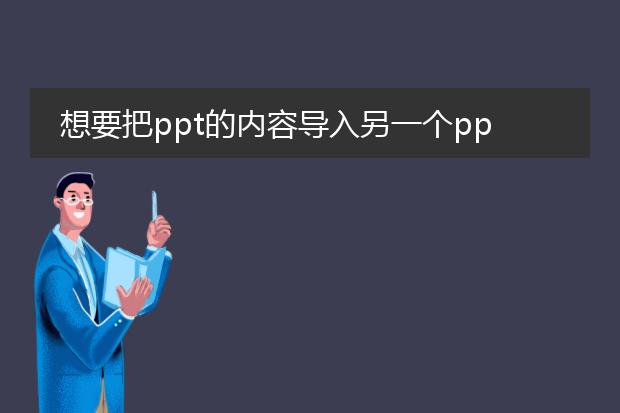
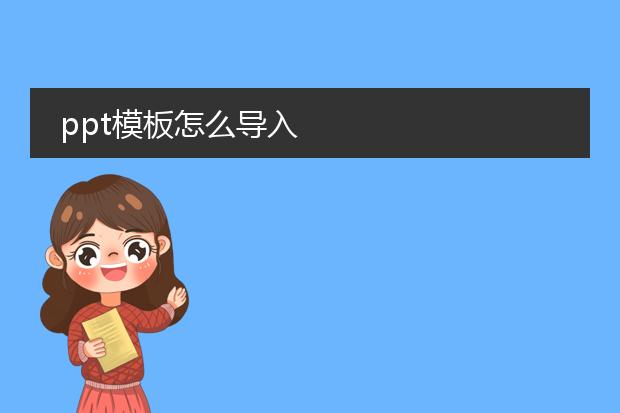









 扫描二维码添加客服微信
扫描二维码添加客服微信
 扫描二维码关注
扫描二维码关注

























